Как очистить печатающую головку принтеров Canon: детальное объяснение чистки печатающей головки принтера. Обычная чистка, а также глубокая чистка печатающих головок с пошаговой инструкцией, иллюстрациями и описанием дефектов печати, которые требуют выполнения данной процедуры
Если при печати на
бумаге получаются рызмытые линии в
принтерах Canon ( с картриджами 210 и 211)
следует почистить печатающие головки
наших картриджей. Эта чистка улучшит
качество печати, придавая должный вид
нашим документам.
Многие считают, что
картриджи повреждены, если при печати
на бумаге появляются линии или символы
размыты, на самом деле, это не всегда
так. Когда картриджи начинают печатать
полосами, это значит, что чернила
заканчиваются. Вы можете научиться
перезаправлять картриджи, прочитав
данные статьи:
Другой из возможных
причин такого качества печати является
то, что, схемы картриджа перегорели и
повреждены. Пожтому мы настоятельно
рекомендуем тщательно ухаживать за
счемами картриджей.
При очистке печатающих
головок мы добьемся того, что картриджи
очистят сопла и удалят засоры, что
позводит чернилам свободно поступать
на бумагу. Имейте в виду, что эту процедуру
нельзя выполнять часто, так как чернила,
которые отбрасываются в процесс очистки,
накапливаются в “памперсе”.
Возможно, со временем
принтер выдаст сообщение о другой
ошибке: чернильные подушечки переполнены.
Если это произойдет, прочтите наш пост
Ошибка
P07 в принтерах Canon Pixma MP280: " Памперс
переполнен "
Процедура очистки печатающих головок:
Шаг № 1
Сначала следует войти
в конфигурацию принтера . Всякий раз,
когда вы устанавливаете принтер, вместе
с драйвером устанавливается программа,
которая позволяет нам настраивать
принтер. В настройках можно выбрать
тип страницы, цвет и др., включая также
очистку печатающей головки. Для ввода
параметров следует знать, какую
операционную систему вы используете.Прочтите
Как
узнать, какая версия Windows установлена
на моем компьютере.
Затем:
- В Windows XP откройте меню Пуск -> Панель управления - > Принтеры и оборудование - > Принтеры и факсы .
- В Windows 7 , откройте меню Пуск - > Печатающие устройства. Выберите модель принтера , обычно присутствует значок принтера (Windows 7)
Откройте
меню Файл и выберите Настройка печати
.
Появится
окно конфигурации драйвера принтера
 |
| Открыть меню Свойства |
Шаг
№ 2
Когда
вы попадете в свойства принтера, в меню
найдите вкладку ОБСЛУЖИВАНИЕ, которая
находится в верхней правой части меню.
техническое обслуживание
|
Когда мы нажимаем на
техническое обслуживание, в диалоговом
окне нужно найти изображение очистки.
см. изображение ниже.
| Кнопка Очитска |
Нажмите на данное
изображение.
Подтвердите очистку в
сообщении, которое появится после.
Принтер начнет процесс очистки печатающих
головок картриджей. Этот процесс может
занять некоторое время. Не рекомендуется
производить никаких других действий,
в то время как этот процесс в развитии.
Шаг № 3
После того, как процесс
очистки головок закончен, убедитесь,
что качество печати улучшилось.
Рекомендуется распечатать пробную
страницу. Эта опция находится в разделе
технического обслуживания принтера.
Чтобы напечатать тестовую страницу нужно сделать следующее:
- В Windows XP откройте меню Пуск -> Панель управления - > Принтеры и оборудование - > Принтеры и факсы .
- В
Windows 7 , откройте меню Пуск - > Печатающие
устройства. Выберите модель принтера
, обычно присутствует значок принтера
(Windows 7)
- Откройте свойства принтера. Выберите нужный принтер.
- щелкните на вкладке обслуживание.
- Теперь нажмите на Проверка сопел. следующее сообщение ...
- Выберите пункт, помеченный на изображении красным цветом.
- Распечатается тестовая страница.
| Сообщение о подтверждении очистки сопел |
Шаг № 4
Если процесс очистки,
выполненный по данной инструкции, не
дал желаемых результатов, нужно произвести
глубокую очистку печатающих головок.
Эта опция находится в меню Обслуживание
. См. изображение ...
 |
| Глубокая очистка |
Обратите внимание, что
производить этот тип очистки не
рекомендуется, если уже несколько раз
вы сделали нормальную прочистку
печатающей головки. На этот процесс
расходуется много чернил. Если после
единичной очистки этого типа вы не
получите хороших результатов, рекомендуется
заменить картридж.
После выполнения
глубокой очистки, выполните печать
пробной страницы.
Результат такой печати
выглядит следующим образом.
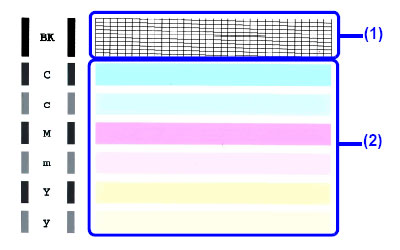 |
| Пробная страница |
В первой части ,
обозначенной цифрой (1), мы проверяем
черный картридж , а под цифрой (2) проверяем
цветной картридж. Если это качество
черного картриджа неудовлетворительно,
получим следующий результат.
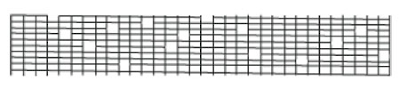 |
| Дефекты печати черного картриджа |
На этом примере можно
увидеть, сто слегка теряются некоторые
линии. В случае хорошей работы картриджа,
линии должны быть четкими.
Для триколор картриджа
вы получите другой результат. Вот как
можно проверить, есть ли проблемы с
функционированием цветного картриджа
после очистки печатающих головок.
| Дефекты печати цветного картриджа |
Если мы получим
изображение с этими полосами чернил в
середине цветопроб, следует заменить
картридж. Возможно, схемы перегорели
или сопла полностью забиты. Если вам
нужна дополнительная помощь, пожалуйста
, свяжитесь с нами через комментарий к
этой статье .







КОММЕНТАРИИ